如何在 WordPress 网站中接受定期付款?
已发表: 2021-07-13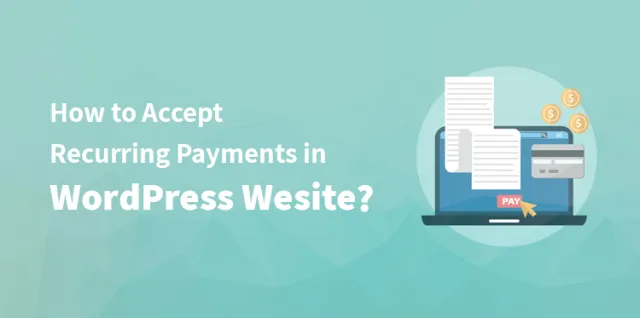
您是否正在考虑在您的 WordPress 网站上接受定期付款? 然后选择最优质的网关将在许多方面为您提供帮助。 定期计费使您的客户能够设置付款的时间间隔或自定义间隔。
如果您正在考虑如何在 WordPress 网站上执行此操作,那么您来对地方了。 在本文中,我们将讨论可用于在 WordPress 中接受定期付款的各种方法。 但在此之前,您需要问自己几个问题。
定期计费的优点:
以下是定期计费的优点。 我们来看一下。
更少的逾期或遗漏付款:除了处理潜在的资金损失外,与付款追逐相关的管理成本也变得更低。 这对企业来说是双赢。
降低管理成本:开发票成本和其他相关成本降低。 它变得更容易解释。 它对于以数字化方式处理所有内容的企业特别有用。
不再需要付款对话:通过设置定期账单,您可以专注于与您的客户或客户就您的服务或产品进行积极的互动会话,而不是追逐付款。
向您的客户提供订阅更改优惠:它使订阅注册过程更容易。 大多数软件使您能够为您的页面提供促销活动。 您可以为新用户提供免费试用。 或者,您可以根据现有客户的情况为他们制定更好的计划。
安全性:您可以确保您的客户数据是安全的。 这是因为安全的支付网关可以通过它接受 WordPress 中的定期付款。
您的客户获得更好的体验:如果定期账单设置正确并与易于使用且易于理解的界面集成,它会给您的客户留下更好的印象。
它可以积极促进转化,也有有机促进的机会,因为大多数人都喜欢分享伟大的经验。
显着降低成本:借助纸张、邮票和墨水等少量材料,您可以轻松地为客户开具发票。 因此,无需访问邮局。 您不再需要支付员工处理每份报表的费用。
更高的留存率:就像有线电视频道订阅和健身房会员资格继续产生更高的收入一样,只是因为这些付款大部分都在视线之外。 除非用户自己不选择退出经常性账单,否则付款将继续进行。
更好的公司形象:您可以通过定期计费轻松减少公司的碳足迹。 这些环境节约可以推广给您的客户,从而提高公司的整体形象。
如何通过 WordPress 设置定期付款?
好吧,您可以通过多种方法将 WordPress 网站设置为接受定期付款。 在这里,在下面的部分中,我们将讨论通过 WordPress 设置定期付款的 6 种方法。
方法 1:使用 WP Simple Pay 进行定期付款
要使您的 WordPress 能够通过 Stripe Addon 接受定期付款,您需要执行几个步骤。 下面给出了如何逐步做到这一点。
第 1 步:首先开设一个 Stripe 帐户
要在 WordPress 中接受定期付款,您需要使用付款处理器。 最好从 Stripe 开始。 您需要选择的第一步是开设一个 Stripe 帐户。
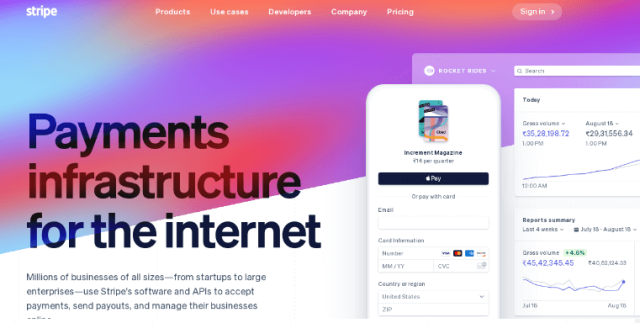
- 单击 Stripe 网站上的“创建帐户”按钮,然后输入您的姓名、电子邮件和密码。
- 到达仪表板后,单击左侧的“激活您的帐户”链接。
- 按照接下来的步骤确认电子邮件地址,然后向 Stripe 提供有关您的业务类型的一些基本信息。
- 浏览左侧的链接,看看是否有适合您的内容。
Stripe 提供了许多有用的功能来帮助您开展业务。 Stripe 需要一周的时间来验证银行账户。
第 2 步:下载 WP Simple Pay
要让 Stripe 在您的 WordPress 网站上运行,您需要激活 WP Simple Pay。 选择购买插件后,从他们发送给您的购买电子邮件中下载它。 或者您可以从您的 WP Simple Pay 帐户下载它。
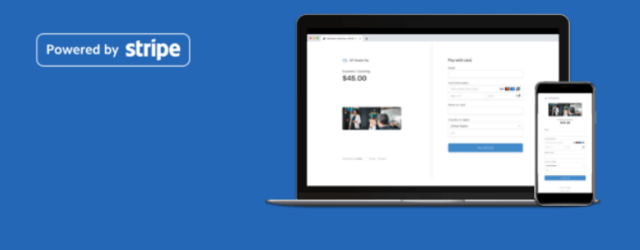
要安装它,请转到 WordPress 后端,然后单击“插件”下的“添加新”。
单击“上传插件”以完成它。 单击“选择文件”并在桌面上找到 WP Simple Pay.zip 文件。
单击“立即安装”按钮。 然后,完成上传后,按“激活插件”按钮。
第 3 步:集成 Stripe 和 WP Simple Pay
在接受定期付款之前,您需要链接您的 Stripe 帐户和 WP Simple Pay。 这是如何做到的:
第 1 步:单击 WordPress 仪表板左侧的 WP 设置。 在这里您需要输入 API 密钥来集成这两个工具。
您可以在 Stripe Dashboard 提供的 API 密钥页面上轻松找到您的 API 密钥。
第 2 步:然后,您需要输入 Test Publishable Keys 以及 Live Publishable 和 Live Secret Keys。 这是在使用它们之前测试您的表单。
第 3 步:访问“常规”和“付款确认”选项卡以查看更多设置。 您可以从此处进行任何必要的更改。
第 4 步:在 Stripe 中创建一个订阅计划,使 WP Simple Pay 的选项显示更容易。
第 5 步:设置新表单
完成帐户关联后,您需要为定期付款创建一个表单。 以下是如何一步一步地做到这一点:
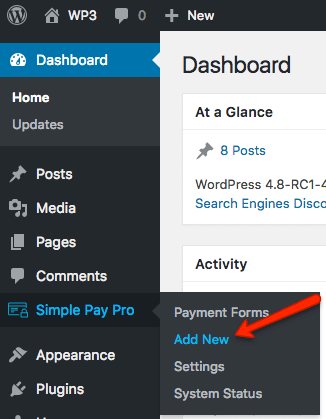
第 i 步:登录到 WordPress 管理员。 转到简单的 Pay Pro,然后单击“添加新”。
第 ii 步:在“添加新付款表单”页面上,您将看到一些带有几组设置的垂直选项卡。 从页面表单显示选项卡中,您可以将自定义字段添加到循环表单。 从他那里,您可以自定义页面表单的布局和字段。
步骤 iii:从 Checkout Display 选项卡中,配置与 Stripe 弹出窗口相关的基本设置。
第四步:点击“订阅选项”标签。
步骤 v:您可以选择创建两种类型的订阅计划:
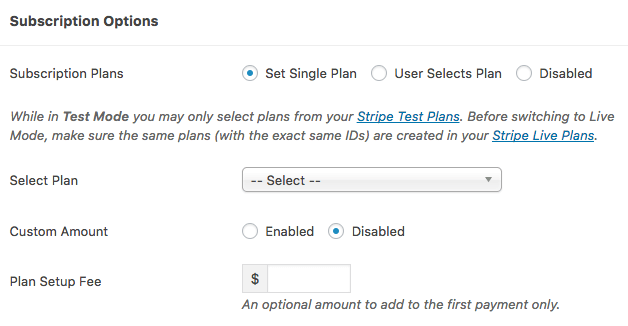
1.“设置单一计划”付款表。
2.“用户选择计划”付款表格。
“设置单一计划付款”表格允许您的客户在没有其他意见的情况下注册一个计划。 选择“设置单一计划”单选按钮来创建一个。
第六步:从“选择计划”下拉列表中,选择您之前创建的现有 Stripe 计划之一。 您还可以收取安装费。 您还可以启用定期自定义付款表单。 您需要做的就是启用“自定义金额”。 输入最低金额以及向客户收费的间隔/频率。
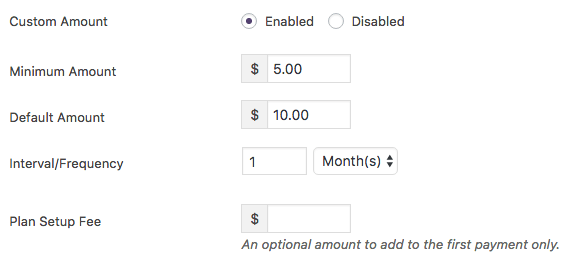
步骤 vii:要创建用户选择计划付款表格,让客户注册几个付款选项之一。 创建一个操作或“用户设置计划”单选按钮。 这是如何做到的:
- 在单选或下拉之间选择显示风格,如这样; 这些选项将在表单上呈现给用户。
- 从“选择计划”列中,添加您要向客户展示的计划。 您还可以添加自定义标签。
- 如果您愿意为每个计划收取费用,请添加任何设置费用。
- 选择默认情况下要选择的计划。
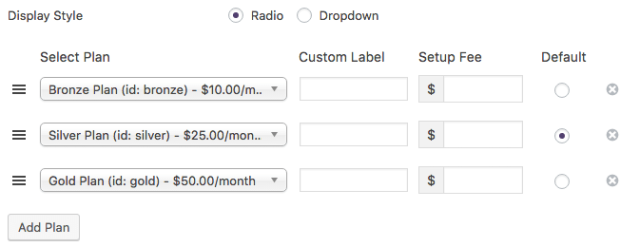
第 5 步:将付款表单添加到页面
完成创建表单后,您需要将其放在页面上。 以下是你应该怎么做:
第 1 步:导航到现有的 WordPress 页面/帖子,或者您可以创建一个新页面。
第 2 步:单击文本编辑器上方的“插入付款来源”按钮。 它将打开一个窗口或选择一个 WP Simple Pay Payment 表单。
第 3 步:完成选择表单后,文本编辑器中将出现一个简码。
第 4 步:将该代码移动到您希望表单出现的任何位置。 您还可以查看页面的预览或发布。
方法 2. 使用 MemberPress 接受 WordPress 中的定期付款
如果您正在创建会员网站并且还想为订阅者设置定期付款,那么 MemberPress 会很有帮助。 它是市场上最好的 WordPress 会员插件之一。
它允许您通过插件销售订阅、付费内容、在线课程或数字下载。 它允许您创建会员级别、限制基于会员级别的访问、收取付款等。
您必须创建一个会员网站。 以下是您可以逐步完成的方法。 开始。
第 1 步:完成激活插件后,您需要转到 MemberPress 设置来配置设置。
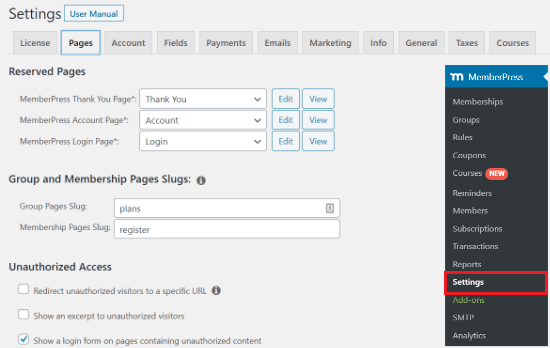
第 2 步:设置付款选项。
第 3 步:导航到“付款”选项卡,然后单击加号按钮以添加新的付款选项。
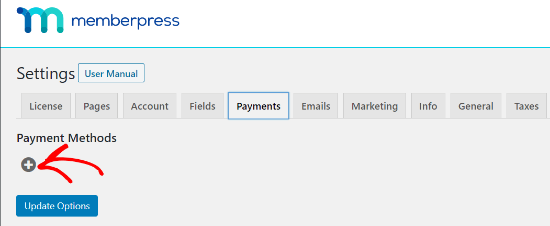
第 4 步:从下拉菜单中选择 Stripe 作为您的支付网关。 为您的付款方式命名。
第 5 步:单击“与 Stripe 连接”按钮。
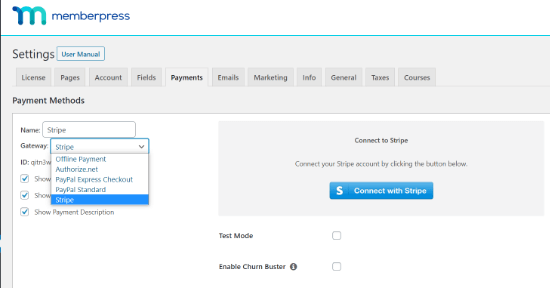
第 6 步:在下一个屏幕上,登录您的 MemberPress 帐户。 输入您的用户名和密码,然后点击“提交”按钮。
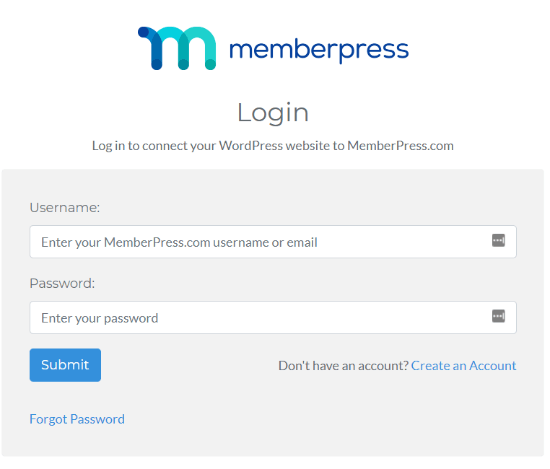
第 7 步:登录后,登录 Stripe 帐户。 Stripe 作为一种支付处理器非常受欢迎,它使您可以轻松地在线接受信用卡付款,而无需任何单独的商家帐户。
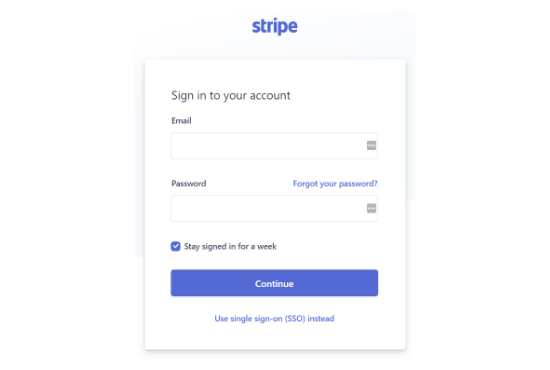
第 8 步:登录后,单击“连接我的 Stripe 帐户”按钮以允许访问。
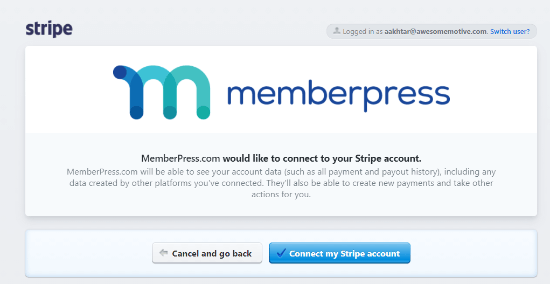
第 9 步:您将重定向到 WordPress 管理区域中的 MemberPress 付款页面。 在此页面上,您将向您展示该站点已成功连接到 Stripe 帐户。
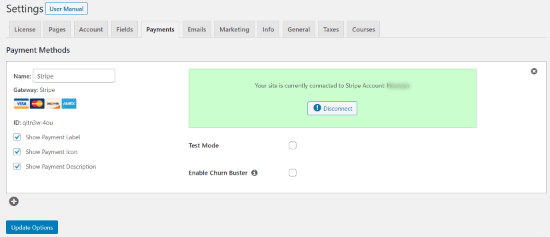
第 10 步:转到 WordPress 管理区域并导航到 MemberPress > Memberships,然后单击“Add New”按钮。
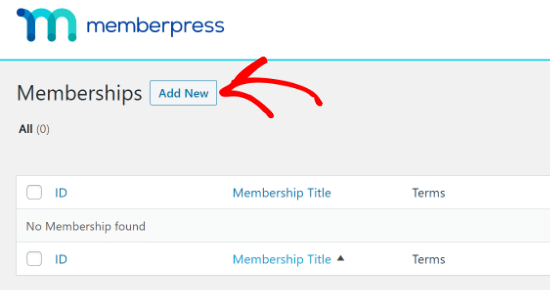
仔细阅读会员条款。 您可以在此处输入会员订阅的付款详情。 在价格下输入一个值,然后从位于计费类型下的下拉菜单中选择“定期”。
第 11 步:设置定期付款的间隔。 从每月、每年、每周、每 3 个月、每 6 个月选项中进行选择。 或者您可以设置自定义间隔。
对于试用期优惠,您可以通过选中试用期选项前面的复选框来配置设置。 您还可以限制付款周期。
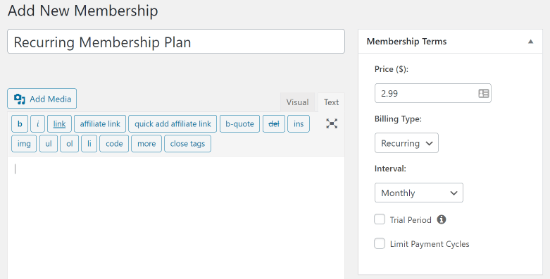

第 12 步:向下滚动并在位于帖子编辑器下方的元框中输入会员选项。 选择注册详情,自定义更改框中价格详情的权限设置。
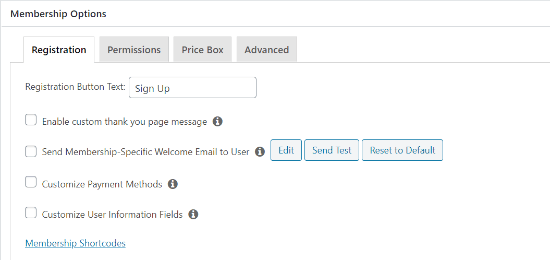
第 13 步:使用您的设置输入详细信息后,单击“发布”按钮。 要创建更多成员资格,请重复该过程。
方法 3. 选择使用 Buy Now Plus 进行定期付款
您还可以使用在您的 WordPress 网站上使用 Buy Now Plus 的方法来接受定期付款。 这是一个免费的 WordPress 插件,可让您安全地接受付款,而无需购买和安装 SSL 证书。

它适用于 Stripe 帐户,并允许您创建付款按钮以显示在您网站的任何位置。
第 1 步:前往 Buy Now Plus 网站并点击“开始销售”按钮。
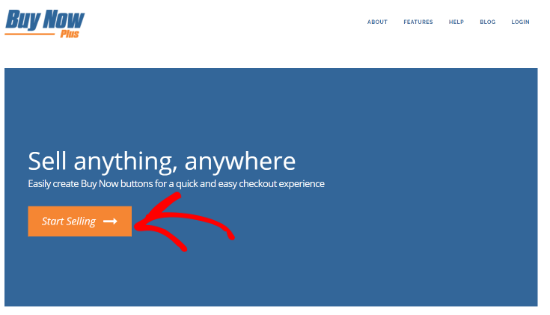
第 2 步:立即购买 Plus 会要求您连接 Stripe 帐户。 使用现有帐户登录,或者您可以输入创建新帐户的详细信息。
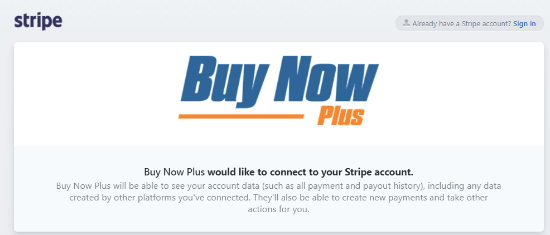
第 3 步:通过单击“添加新”选项创建一个新的付款按钮。
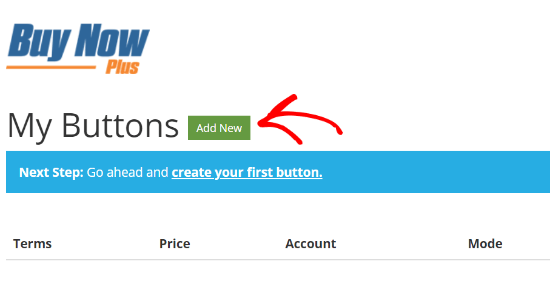
第 4 步:在条款字段中输入产品名称。 添加产品描述、价格并选择货币。 Buy Now Plus 将使您能够进入测试模式。 您可以删除发布付款按钮的复选标记。
第 5 步:从下拉菜单中选择条带帐户。
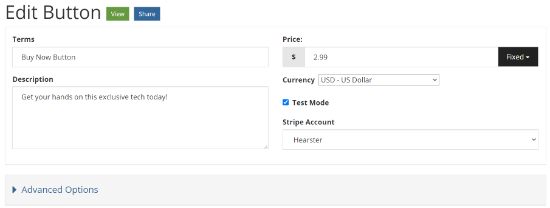
第 6 步:单击“高级选项”进行更多设置。
第 7 步:在结账时指定您需要客户提供的信息。 您可以询问姓名、帐单地址和送货地址以接受 WordPress 中的定期付款。
第 8 步:输入要显示的按钮文本。
第 9 步:要设置定期付款,请向下滚动,然后选中定期付款复选框。 选择时间间隔并输入试用期天数。
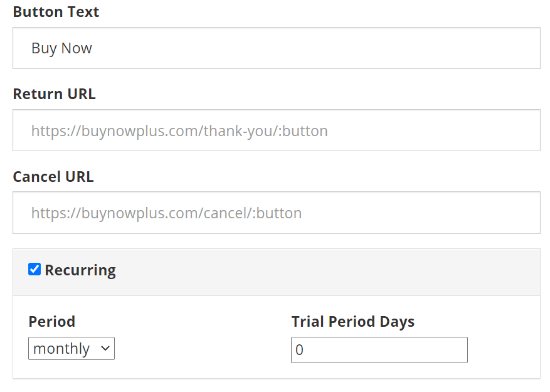
第10步:完成后,单击“创建”按钮。
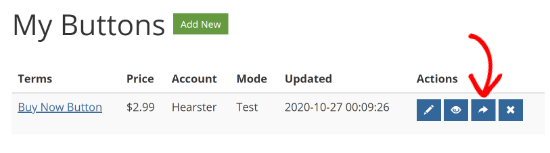
第 11 步:您将重定向到 Buy Now Plus 仪表板。 点击蓝色箭头按钮分享新创建的支付按钮。 将出现一个弹出窗口,显示共享按钮的 2 个选项。
在第一个选项中,您可以复制按钮的链接并根据需要共享它。 对于下一个选项,您可以复制嵌入代码并将其粘贴到您的网站。
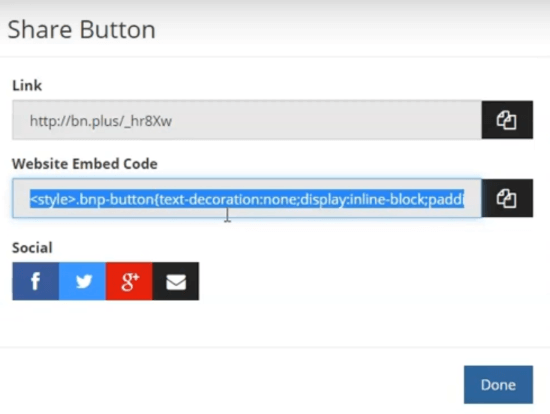
要在 WordPress 上使用 Buy Now Plus 按钮,请使用第二种选择,然后在您希望显示立即购买按钮的位置插入代码。
第 12 步:转到 WordPress 管理区域并导航到帖子>添加新内容,然后单击“+”图标。
第 13 步:搜索 HTML 并选择自定义 HTML 选项。
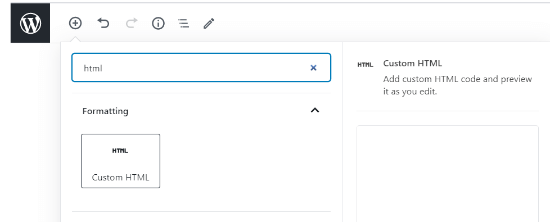
第 14 步:现在,您可以将嵌入代码粘贴到 HTML 字段中。
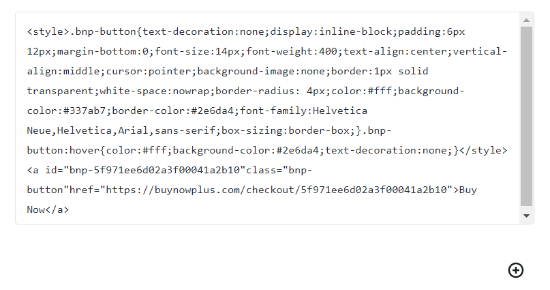
第 15 步:完成所需设置后,单击“发布”按钮。 您的付款按钮将出现在网站上。
方法 4. 在 WooCommerce 中接受定期付款
WooCommerce 是世界上最大的电子商务平台之一。 如果您有 WordPress 网站,则可以轻松安装和激活 WooCommerce 插件。 这是您在 WordPress 中接受定期付款的方法。
第 1 步:转到 Bluehost 网站并单击“选择计划”按钮。
第 2 步:选择您选择的计划。 您可以转到 Starter 计划或 plus 计划。 插入您的 WooCommerce 商店的域名。
第 3 步: Bluehost 会询问您的帐户信息、套餐信息,并且会提供您可以添加的套餐附加信息。
如果需要,您可以暂时保留可选的附加功能,因为您可以在以后添加它们。
输入付款信息并同意服务条款,然后点击底部的“提交”按钮。
第 4 步:注册 Bluehost 后,您将收到一封电子邮件,其中包含有关如何登录网络托管控制面板的详细信息。
第 5 步:登录到 cPanel,您将看到一条弹出消息。 单击“登录到您的站点”按钮。 它将带您到您的 WordPress 管理区域。
第 6 步:在 WooCommerce 中设置定期付款以拥有支付网关。 Stripe 是定期付款的最佳解决方案。
第 7 步:下载并安装 WooCommerce Stripe 支付网关的免费插件。
第 8 步:激活插件后,转到 WooCommerce > 设置,然后单击付款选项卡。
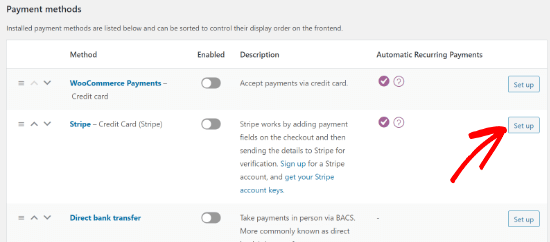
第 9 步:导航到 Stripe 信用卡选项,然后单击“设置”按钮。
第 10 步:单击“启用条纹”复选框。 如果要发布支付网关,请确保取消选中“启用测试模式”框。 单击“保存更改”按钮。
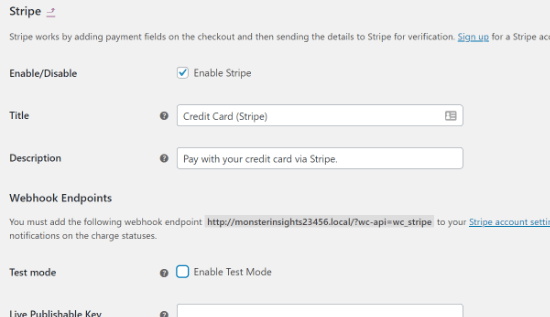
第 11 步:您需要安装并激活 WooCommerce 订阅的扩展。
第 12 步:下载并激活扩展程序后,将定期付款添加到新产品或现有产品中。
第 13 步:转到 Products > Add New 并导航到 Product Data 元框。 从下拉菜单中选择:简单订阅”。
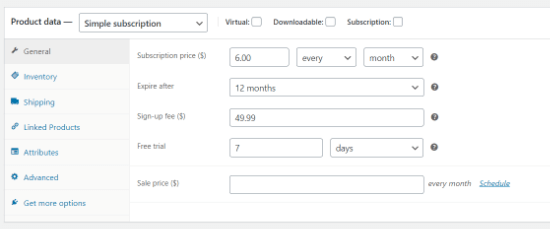
第 14 步:在“常规”选项卡下输入订阅价格和计费间隔。 您还可以选择注册费、有效期和价格选项。
第 15 步:完成所需设置后,单击“发布”按钮。
方法 5. WordPress PayPal – 简单的定期 PayPal 付款
如果您打算添加一种简单的方式来接受基本的定期付款,那么 PayPal 是一个不错的选择。 因此,WordPress PayPal 是另一种在 WordPress 上接受定期付款的简单方法。 您可以这样做:
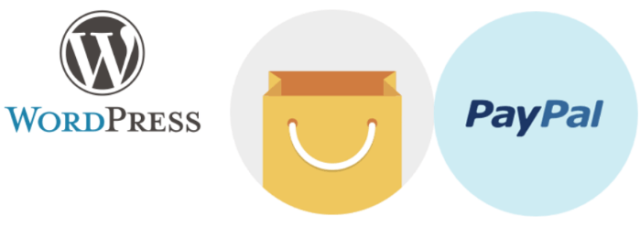
第 1 步:将您的电子邮件地址和货币添加到插件设置位置。
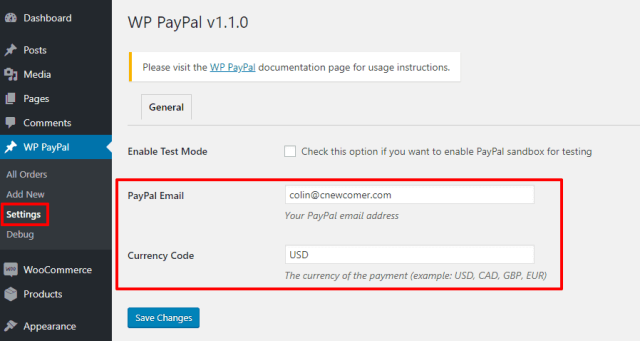
第 2 步:使用简码创建订阅按钮以激活在 WordPress 中接受定期付款。 以下是基本订阅付款的简码示例:
[wp_paypal按钮=“订阅”名称=“我的产品”金额=“1.00”重复=“1”期=“M”src=“1”]
第 3 步:所有短代码都记录在插件页面上。 将短代码添加到帖子或页面。 之后,将出现订阅按钮。
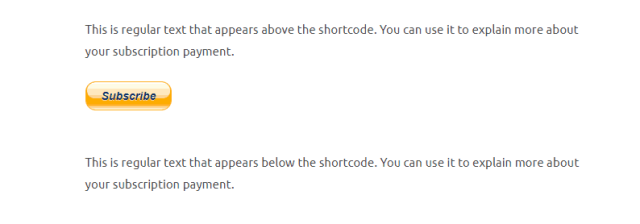
方法 6. 简单的数字下载 – WordPress 附加组件的定期付款
为了在支付网关或功能方面更好地控制您的订阅支付,Easy Digital Downloads 是一个不错的选择。 使用此定期付款插件,您可以使用自动定期付款创建数字产品。 这是怎么做的:

第 1 步:从各种流行的支付网关中进行选择,包括 PayPal、2Checkout、Stripe、Auhorize.net。
第 2 步:与其他几个 Easy 数字下载、插件集成,以定制方式创建更多订阅产品。
第 3 步:连接到其他类型的插件以创建定期付款,其中包括 LMS 插件上最流行的会员插件。
哪个是最好的 WordPress 定期付款插件?
最好的 WordPress WordPress 定期付款插件取决于您想要满足的业务需求类型。 如果您想通过完整的购物车插件以最简单的方式在 WordPress 中接受定期付款,那么 WPFroms 对您来说可能是一个不错的选择。
如果您打算销售基于订阅的数字产品,MemberPress 是合适的解决方案。 它允许您接受定期付款,并附带在线课程房地产经纪人解决方案和许多其他会员功能。
常见问题解答:
1. 定期付款插件是否适合我的 WordPress 网站?
要了解哪种定期付款插件适合您的网站,您需要考虑您正在处理的业务类型。 选择一个满足您业务需求的产品。
2. WordPress 的定期付款插件是免费提供的吗?
并非所有插件都是免费的。 它们中的大多数都带有订阅计划,您需要选择访问这些功能。
结论:
为您的业务选择正确类型的定期支付插件可为您的业务增加更多的影响力和流动性。 它可以让您的用户在选择使用您的网站进行付款时享受顺畅的时光。
我们希望这些内容能为您提供丰富的信息,并帮助您接受 WordPress 中的定期付款。
